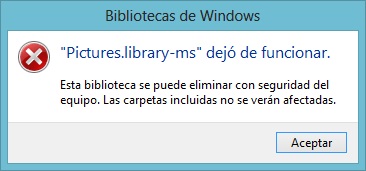WordPress: problemas con las imágenes al compartir en Facebook
Hace unos días un cliente ha tenido problemas con este tema. En concreto que al postear los artículos de su blog o página de WordPress, la imagen mostrada en Facebook no era la del artículo. Por si os ocurre lo mismo os explico cómo solucionarlo. La razón, en su caso, era que las imágenes destacadas eran más pequeñas que las que requiere Facebook (en el momento de escribir este artículo mínimo 200 x 200 px). Puede haber muchas más razones, lo mejor es que lo comprobéis poniendo la url del enlace en el link que os dimos en este artículo para desarrolladores. Ahí os dirá exactamente los errores que encuentra. Cuando detecta un error se va a la imagen que el considere correcta más cercana (que puede ser de otro artículo o incluso de la portada de la web). El problema es que Facebook no está todo el rato mirando tu web, sino que guarda la miniatura en un “caché”. Y si pusiste una imagen no adecuada, por más que lo arregles sigue manteniendo la errónea. Solucionarlo manualmente: Para arreglar este problema vete al enlace de desarrollo una vez cambiada la imagen a una adecuada. Si le das a que relea el contenido verás que sigues con el problema. Dale dos veces al botón y, por alguna razón extraña, en el segundo toque aparecerá el enlace con la imagen correcta. Ten en cuenta que si no te vuelves a equivocar en el tamaño (o la razón que indicara) ya no tendrás problemas. Solucionarlo con un plugin: El plugin que hemos recomendado otras veces para SEO, WordPress SEO by YOAST, tiene una opción debajo de cada página y artículo para indicarle qué imagen quieres que aparezca en Facebook. Sólo tienes que cambiarla. Algo incómodo hacerlo en cada post, yo prefiero que lo coja bien automáticamente con la imagen destacada, pero si se resiste es una solución. En Facebook: Al publicar el enlace Facebook te deja cambiar la imagen del post. Algo que vuelve a ser una lata si escribes mucho, y que no vale para publicaciones automáticas, pero lo pongo por si os sirve de solución momentánea. Eso si, aún haciéndolo así, al compartir vuelve a mostrar la imagen que le da la gana, así que recomiendo una de las anteriores. Espero que os ayude.